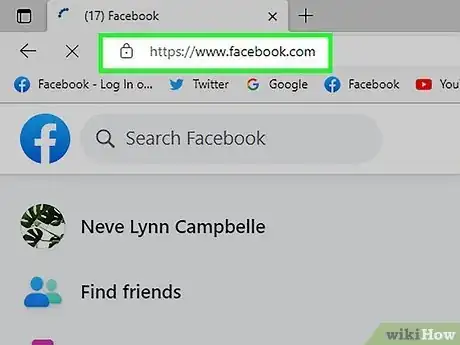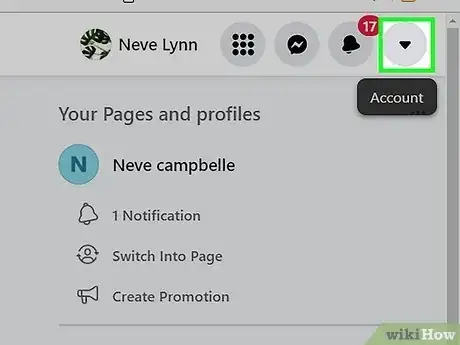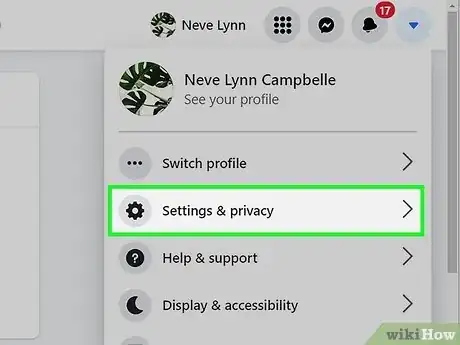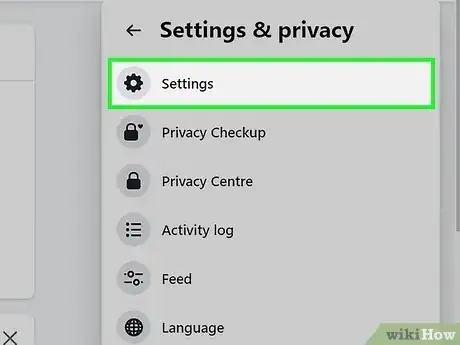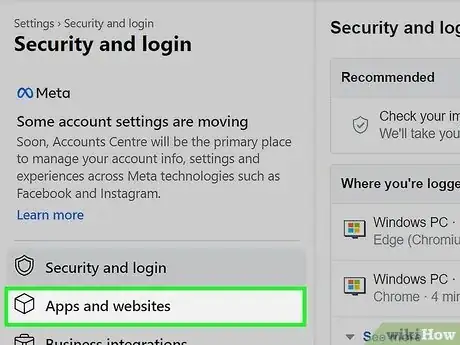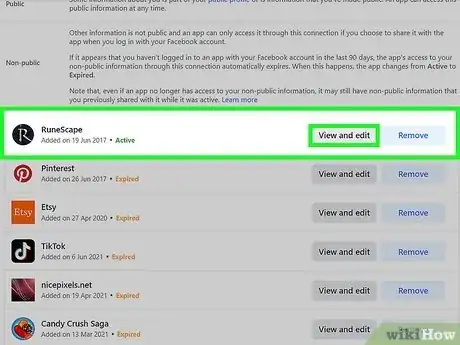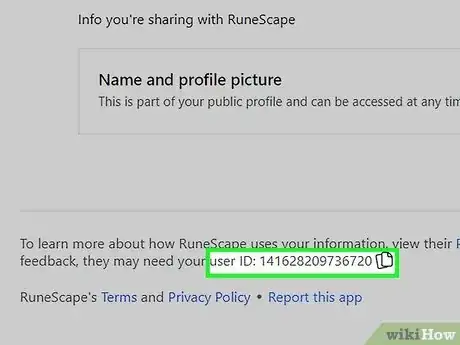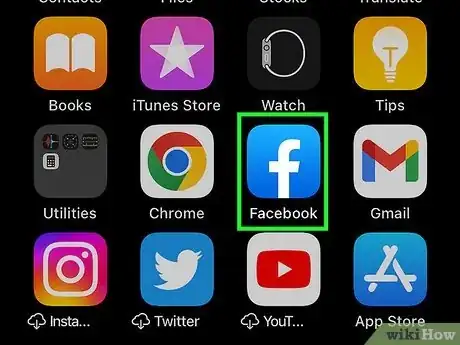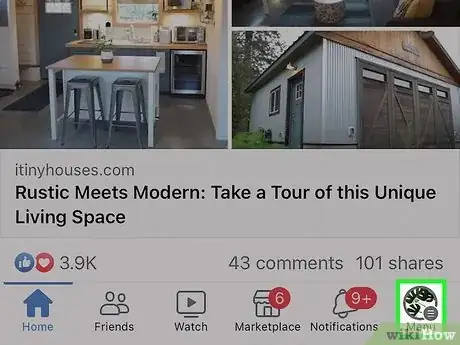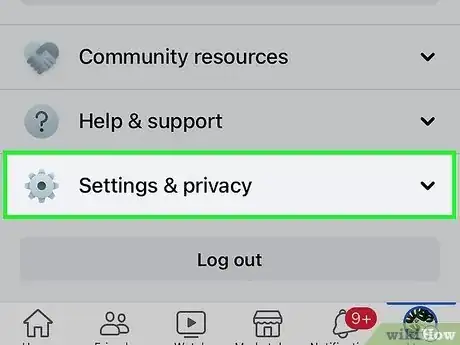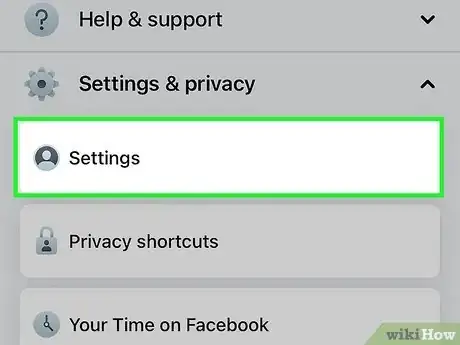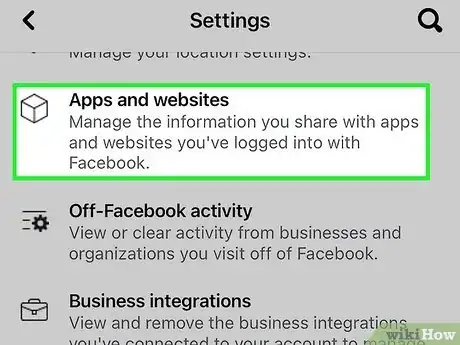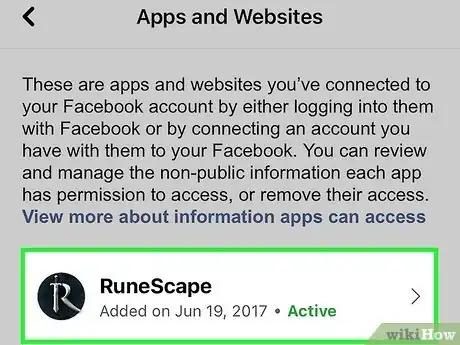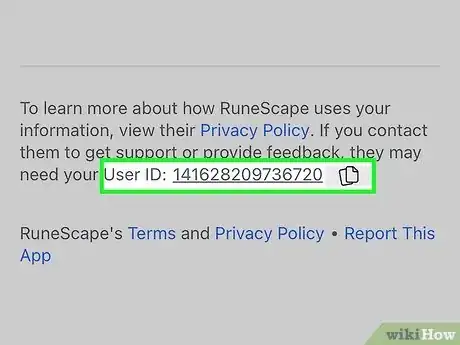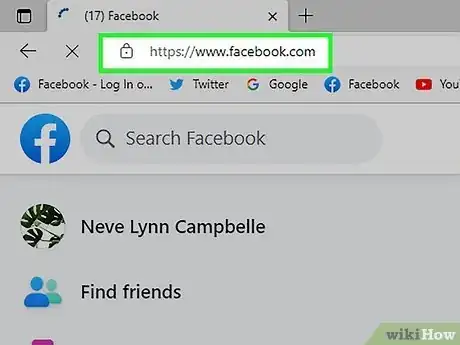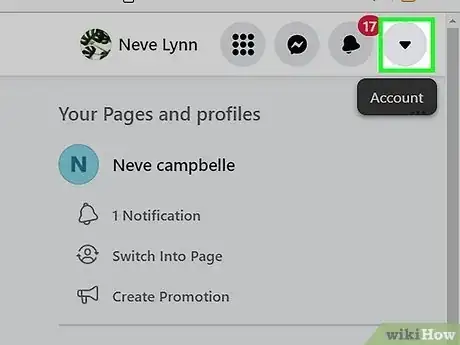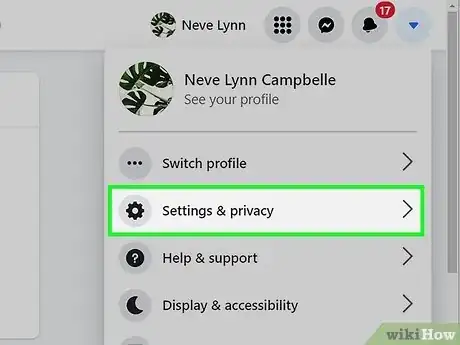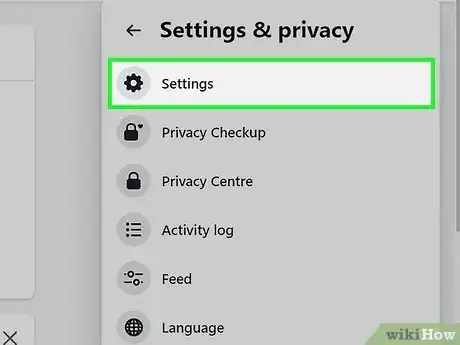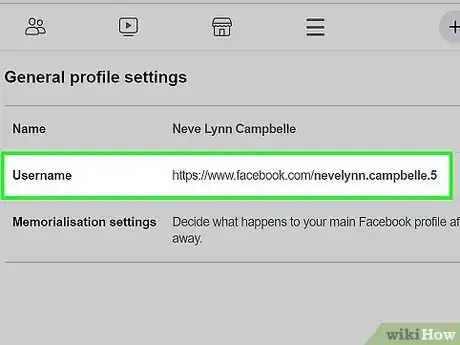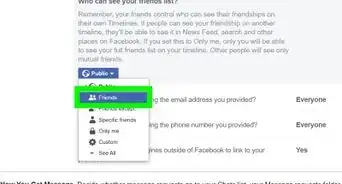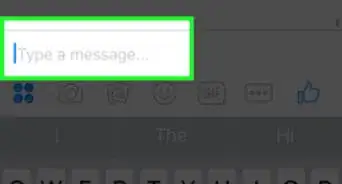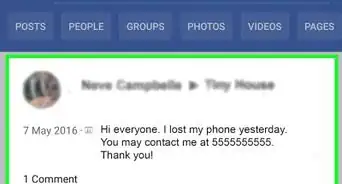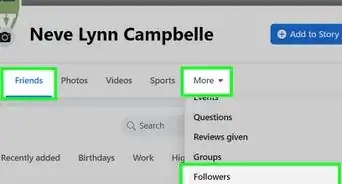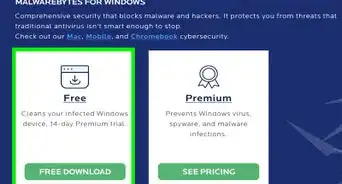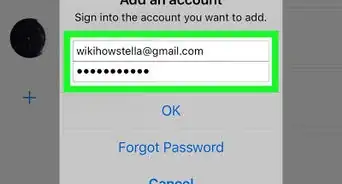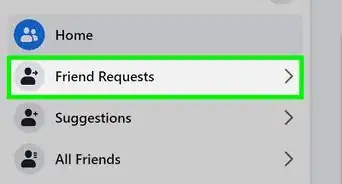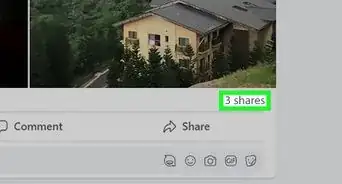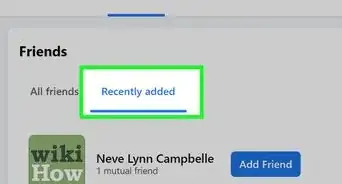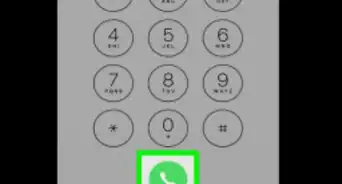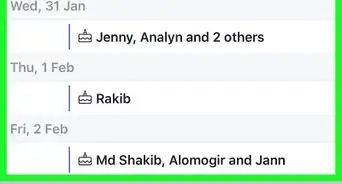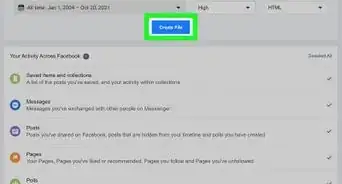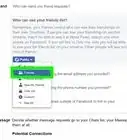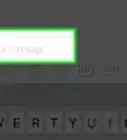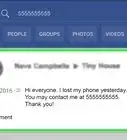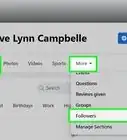Cet article a été coécrit avec un membre de l'équipe de rédaction de wikiHow, Jennifer Mueller, JD. Jennifer Mueller est créatrice de contenu chez wikiHow. Elle est spécialisée dans la révision, la vérification des faits et l'évaluation des contenus pour en garantir l'exhaustivité et l'exactitude. Jennifer est titulaire d'un juris doctor (JD) de la Maurer School of Law de l'université de l'Indiana, obtenu en 2006.
Cet article a été consulté 68 714 fois.
Un identifiant d’utilisateur est une série de chiffres liée à votre profil Facebook. Vous pouvez facilement le trouver dans vos paramètres. Il peut être utilisé pour visionner votre profil et toute information publique. Évitez donc de le partager avec quelqu’un d’autre que les développeurs d’applications et de jeux de Facebook. Il ne s’agit pas de la même chose que votre nom d’utilisateur, qui est affiché dans l’URL de votre profil. Que vous utilisiez un ordinateur, un iPhone ou un appareil Android, il est facile est rapide de trouver un identifiant.
L'essentiel en quelques mots
- Sur un ordinateur, cliquez sur votre icône de profil puis sur Paramètres et confidentialité → Paramètres → Applications et sites web → Voir et modifier.
- Sur un appareil mobile, tapotez ☰ → Paramètres et confidentialité → Paramètres → Applications et sites web et tapotez une application.
- Tapotez ou cliquez sur l’icône de document pour copier votre ID d’utilisateur dans le presse-papiers de votre appareil.
Étapes
Trouver un identifiant d’utilisateur sur un ordinateur
-
1Ouvrez Facebook dans votre navigateur. Par défaut, votre page d’accueil devrait être votre flux[1] .
- Si vous n’êtes pas connecté(e), saisissez votre adresse e-mail (ou votre numéro de téléphone) et votre mot de passe en haut à droite pour vous connecter ou bien créez un compte.
- Employez cette méthode lorsque vous avez besoin de votre identifiant pour contacter un développeur de jeu ou d’application sur Facebook.
-
2Cliquez sur votre icône de profil. Elle se trouve en haut à droite. Un menu déroulant s’affichera.
-
3Sélectionnez Paramètres et confidentialité. Vous trouverez cette option sous votre nom de profil.
-
4Cliquez sur Paramètres. Une nouvelle page s’ouvrira.
-
5Sélectionnez Applications et sites web. Cette option se situe dans le menu sur la gauche, sous Mobile. Il faudra peut-être défiler vers le bas pour la trouver.
- Vous verrez une liste de jeux actuellement connectés à votre compte Facebook.
-
6Cliquez sur Voir et modifier. Cette option se trouve à droite de l’application.
- Vous avez un identifiant d’utilisateur et (ou) de joueur unique pour chaque application.
-
7Visionnez votre identifiant. Vous le trouverez tout en bas de la page.
- Cliquez sur l’icône de document à côté de l’indication Identifiant utilisateur ou Identifiant joueur pour le copier dans le presse-papiers de votre ordinateur. Il faudra le coller dans votre message lorsque vous contacterez le développeur de l’application.
- Si vous vous inquiétez à propos de la confidentialité de vos publications, vous pouvez gérer vos paramètres de confidentialité.
Publicité
Trouver un identifiant d’utilisateur sur un appareil mobile
-
1Ouvrez Facebook. L’application est représentée par un « f » blanc sur fond bleu[2] .
- Si vous n’êtes pas connecté(e), saisissez votre adresse e-mail (ou votre numéro de téléphone) et votre mot de passe en haut à droite pour vous connecter.
- Facebook est disponible dans l’App Store pour iOS et dans Google Play pour Android.
- Employez cette méthode lorsque vous avez besoin de votre identifiant pour contacter un développeur de jeu ou d’application sur Facebook.
-
2Tapotez ☰. Vous trouverez cette icône en bas à droite (iOS) ou en haut à droite (Android).
-
3Sélectionnez Paramètres et confidentialité. Cette option se situe sous le bouton Voir plus.
-
4Appuyez sur Paramètres. Une nouvelle page s’ouvrira.
-
5Tapotez Applications et sites web. Défilez vers le bas de l’écran pour trouver l’option dans la section Autorisations.
- Vous verrez une liste de jeux actuellement connectés à votre compte Facebook.
-
6Tapotez une application. Vous avez un identifiant d’utilisateur/de joueur unique pour chaque application. Sélectionnez donc celle qui vous pose problème.
-
7Visionnez votre identifiant. Il se situe tout en bas de la page.
- Tapotez l’icône de document à côté de l’indication Identifiant utilisateur ou Identifiant joueur pour le copier dans le presse-papiers de votre ordinateur. Il faudra le coller dans votre message lorsque vous contacterez le développeur de l’application.
- Si c’est nécessaire, vous pouvez supprimer une connexion d’application.
Publicité
Trouver son nom d’utilisateur Facebook
-
1Ouvrez Facebook. Vous pouvez utiliser l’application ou ouvrir le site web dans votre navigateur.
-
2Cliquez sur votre image de profil. Sur un appareil mobile, tapotez ☰ en bas à droite (iOS) ou en haut à droite (Android).
-
3Sélectionnez Paramètres et confidentialité. Sur un ordinateur, cette option se trouve sous votre nom de profil. Sur un appareil mobile, elle se situe sous Voir plus.
-
4Tapotez ou cliquez sur Paramètres. Une nouvelle page s’ouvrira.
-
5Sélectionnez Nom d’utilisateur. Cette option se trouve dans la section Paramètres généraux du profil.
- Votre nom d’utilisateur figurera en gras.
Publicité